Haluatko resurssiystävällisen ohjelman seurata tietokoneesi laitteistoa? Sinun tulisi kokeilla sivupalkkidiagnostiikkaa.
Se on ilmainen ja avoimen lähdekoodin sovellus, joka on yhteensopiva kaikkien tuettujen Windows-versioiden kanssa, jos Microsoft .NET Framework 4.7.1 on asennettu.
Kun asennat ohjelman, se lisää sivupalkin näytön oikealle puolelle, joka näyttää tietoja viidestä ydinlaitteiston valvontatyökalusta: CPU, RAM, GPU, asemat ja verkko.
Sivupalkinäyttö varmistaa, että lukemat ovat aina saatavilla työpöydällä. Jos haluat erillisen ohjelman, jolla on oma ikkuna, tutustu vaihtoehtoihin, kuten HwInfo, Windows Resource Monitor tai SpeedFan (lämpötilojen hallintaan).

Ohjelma näyttää yksityiskohdat jokaisesta näistä näytöistä, esimerkiksi suorittimen ytimen kellonopeus, lämpötila, kuormitus (%). Samoin RAM-näyttö näyttää käytetyn muistin ja vapaan muistin määrän. Asemat-ryhmässä on palkki, joka ilmaisee käytetyn tallennustilan määrän jne. Sivupalkin yläosassa on myös kello, joka näyttää kellonajan ja päivämäärän.
Siirrä hiiri sivupalkin päälle ja näytön yläosassa näkyy kolme kuvaketta: Kaavio, Asetukset ja Poistu. Napsauta kuvaajaa nähdäksesi visuaalisen esityksen minkä tahansa viiden mainitun näytön laitteistotiedoista valitun ajanjakson perusteella. CPU: n lämpötilalukema tukee arvoja välillä 15 sekuntia - 15 minuuttia.
Siirrytään asetuksiin. Tämä avautuu ponnahdusikkunassa, jossa on viisi välilehteä. Yleinen-välilehti antaa sinun asettaa sivupalkin sijoittelun (oikea / vasen), valita näytön, jossa sen pitäisi näkyä (vain useiden näyttöasetusten kohdalla), ja siinä on vaihtoehdot automaattiseen suoritukseen käynnistyksen yhteydessä. "Aina päällä" -kytkin nastaa näytön sivupalkin; tästä voi olla hyötyä, jos haluat tarkistaa laitteiston lämpötilat, muistin käytön tai suorittimen kuormituksen pelatessasi tai suorittaessasi intensiivisiä tehtäviä.
Lisäasetukset-välilehdessä voit säätää joitain käyttöliittymään liittyviä asetuksia. Sivupalkin diagnostiikan mukautusvälilehden avulla voit valita sivupalkin leveyden, taustavärin ja opasiteetin. Täällä voit myös asettaa tekstin kohdistuksen, fontin koon ja fontin värin. Tässä ruudussa on mahdollisuus poistaa kello käytöstä tai ottaa se käyttöön ja asettaa päivämäärämuoto. Jos käyttöaste on korkea, ohjelma vilkkuu ja näyttää tekstin punaisella saadaksesi huomion.
Monitorit-välilehti on sovelluksen hyödyllisin. Voit ottaa käyttöön tai poistaa käytöstä jokaisen näytön tällä näytöllä. Nyt se ei ehkä näytä ensi silmäyksellä, mutta jokainen näistä näytöistä on muokattavissa. Siirrä hiiri yhden näytön nimen päälle ja napsauta sitä hiiren vasemmalla painikkeella. Tämän avulla voit valita valitun näytön asetukset.
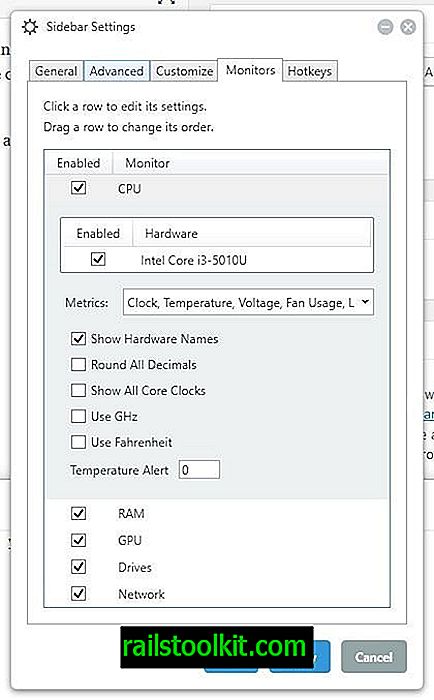
- CPU - kello, lämpötila, jännite, tuulettimen käyttö, kuorma, ydinkuorma
- RAM - kello, jännite, kuorma, käytetty, ilmainen
- GPU - ydinkello, CRAM-kello, ydinkuorma, VRAM-kuorma, jännite, lämpötila, tuulettimen käyttö
- Asemat - Kuormituspalkki, Lataa, Käytetty, Ilmainen, Lukemisnopeus, Kirjoitusnopeus
- Verkko - IP-osoite, kaistanleveys sisään, kaistanleveys pois
Voit asettaa CPU: n ja GPU: n käyttämään GHz: ää ja / tai Fahrenheitiä MHz: n ja Celsiuksen sijasta. Pikanäppäimet-välilehdessä voit sitoa omia pikanäppäimiä eri toimintoihin, kuten sivupalkin vaihtamiseen, näyttämiseen tai piilottamiseen.
Sivupalkkidiagnostiikka käyttää Open Hardware Monitor -sovellusta tietojen keräämiseen. Joten jälkimmäisen rajoitukset koskevat myös ensimmäistä. Viimeisimmät versiot käyttävät Ryzen-tukeen Libre Hardware Monitor -ohjelmaa.
Huomaa: Käyttöliittymä voi tulla turhamaiseksi, jos sinulla on paljon asemia / osioita. Poista joidenkin vaihtoehtojen valinta, jotta näet vain tarvitsemasi tiedot. Ja jos poistut sovelluksesta etkä voi käyttää sovelluksia koko näytön tilassa, avaa Windowsin Tehtävienhallinta ja käynnistä Resurssienhallinta.
Päättävät sanat
Sivupalkkidiagnostiikka on hyödyllinen erikoistunut sovellus Windowsille; se on erityisen hyödyllinen käyttäjille ja tietokoneen työntekijöille, jotka tarvitsevat laitteistotietoja, esim. järjestelmän vianetsinnässä tai varmistaessaan, että lämpötila ei nouse tiettyjen tasojen yläpuolelle.














